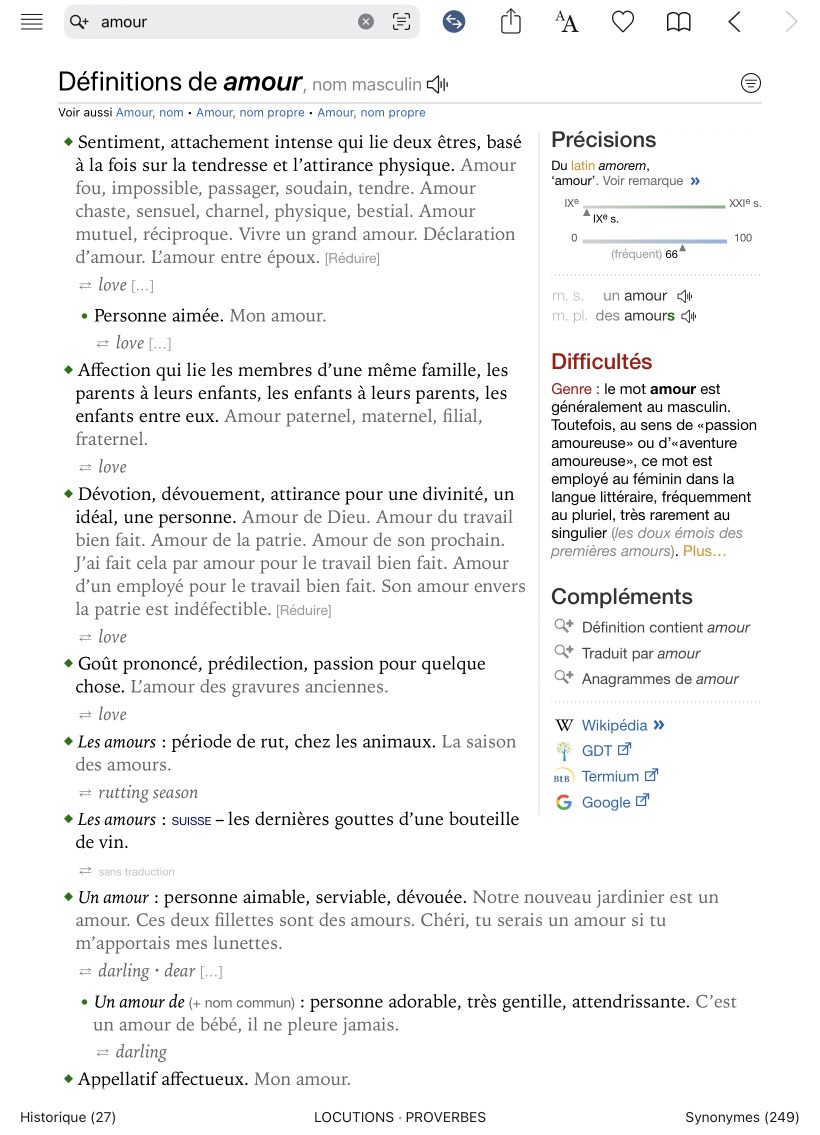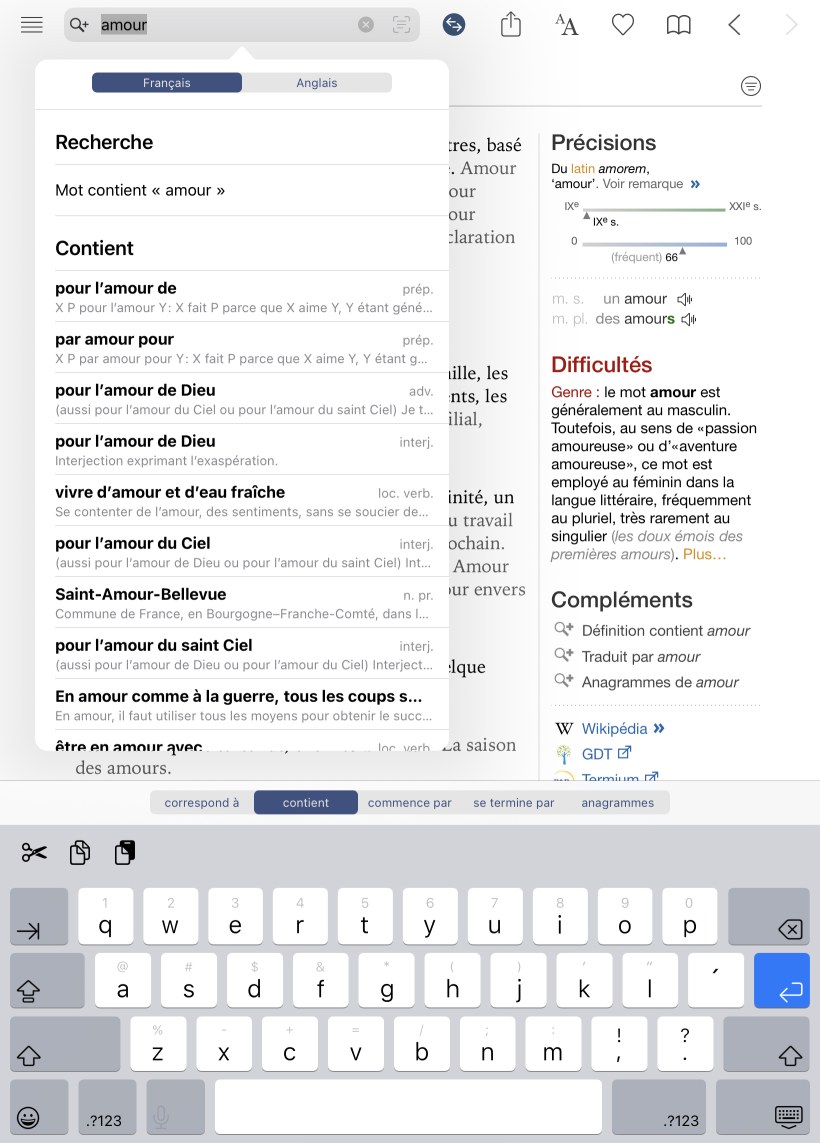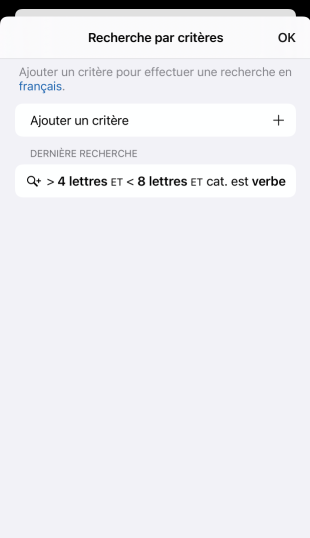Recherche par critères
La recherche par critères est un puissant outil qui vous permet d’explorer et d’exploiter au maximum la richesse des dictionnaires d’Antidote. Consultez la description des critères pour en connaitre le détail.
Lancer la recherche par critères
- Appuyez sur la loupe pour ouvrir la recherche par critères.
- Dans l’édition bilingue, choisissez la langue de recherche avant d’ajouter des critères simplement en appuyant sur le mot français ou anglais (2a). Puis, appuyez sur Ajouter un critère (2b).
-
 1
1
-
 2a2b
2a2b
- Sélectionnez un critère dans la liste.
- Chaque critère présente différents paramètres que vous devez définir : saisir du texte (un champ texte porte une mention grisée indiquant le contenu à ajouter), choisir entre deux ou plusieurs états (comme est ou n’est pas) ou valeurs (comme plus petit que, égal à, plus grand que) ou encore parmi une liste fermée d’options (comme les différents domaines ou les langues d’origine).
-
 3
3
-
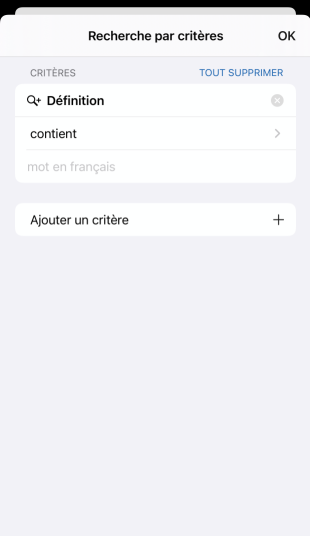 4
4
- Appuyez sur OK pour fermer le panneau sur iPhone et afficher les résultats. Sur iPad, touchez l’écran en dehors du panneau de critères, afin de voir les résultats qui s’affichent déjà en arrière-plan.
-
 5
5
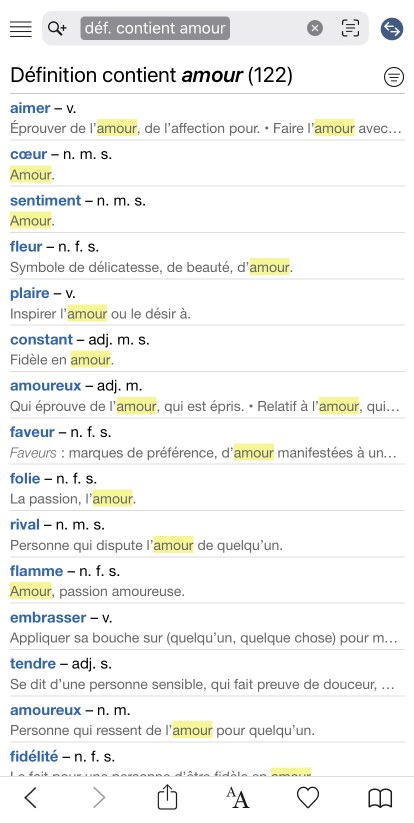
Résultats sur iPhone
-
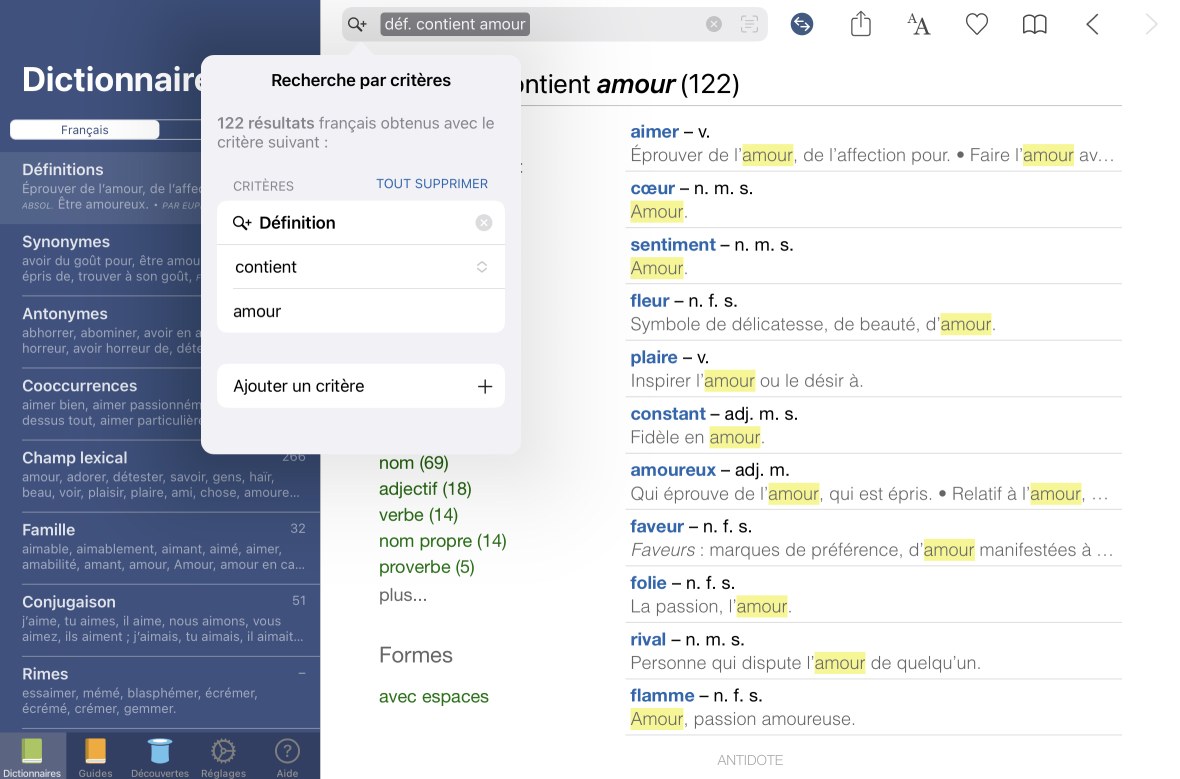
Résultats sur iPad
Autres accès à la recherche par critères
Il y a aussi des façons de lancer la recherche avec un premier critère déjà établi.
Rubrique Compléments
Appuyez sur l’une des recherches prédéfinies de la rubrique Compléments du dictionnaire de définitions : Définition contient, Traduit par (édition bilingue seulement) ou Anagrammes de. Sur iPhone, seuls les raccourcis Contient et Traduit par s’affichent; ouvrez le panneau Précisions (1) pour accéder à toutes les recherches prédéfinies.
-
 1
1
Modes de recherche
Utilisez les modes de recherche à la frappe contient, commence par, se termine par ou anagrammes pour lancer une recherche par critères. Sur iPhone ou sur iPad en mode compact, les modes commence par et se termine par sont accessibles à partir du bouton contient.
Recherche avec variables
Saisissez une ou des lettres avec une ou des variables (*,?, &, #) dans le champ de recherche (1) et appuyez sur ↲ ou Rechercher (2). Voir aussi la section Recherche avec variables.
-
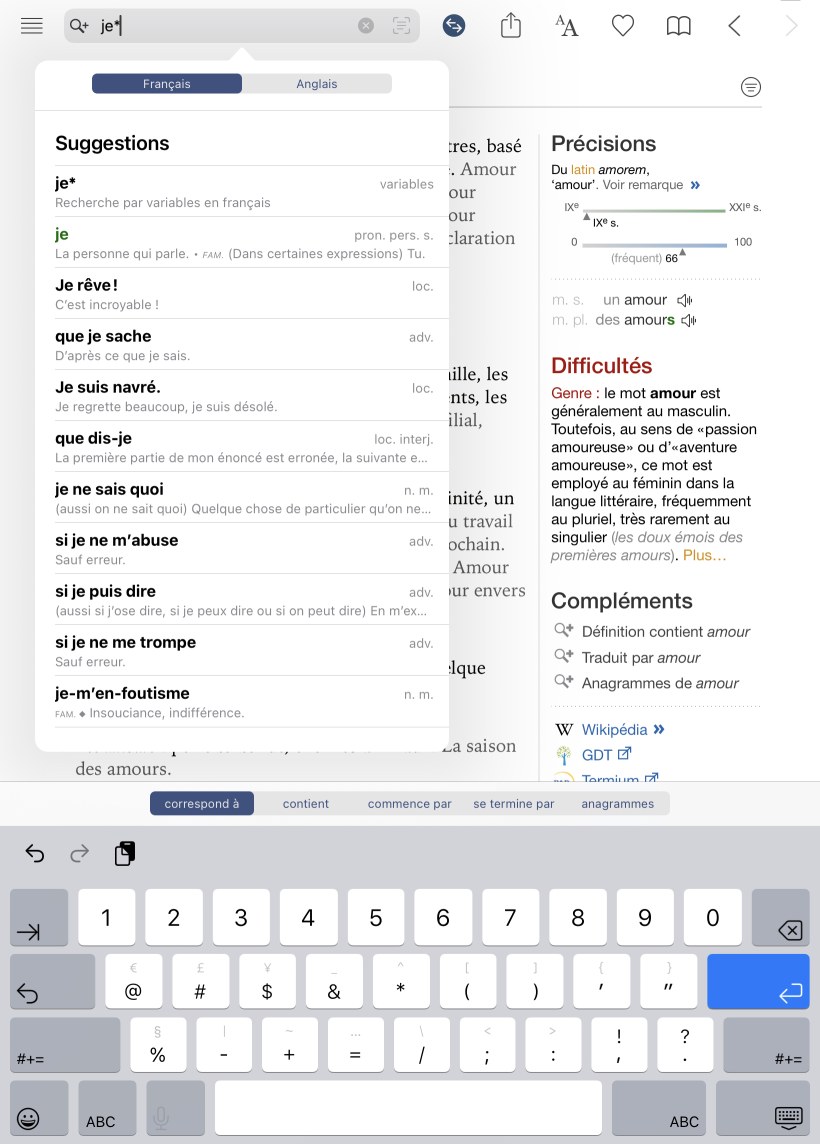 12
12
Pour l’une ou l’autre de ces façons de lancer la recherche par critères, le critère initial et ses paramètres s’affichent quand vous appuyez sur la loupe . Vous pouvez ensuite les modifier ou ajouter d’autres critères.
Modifier un critère
Un critère en place peut être modifié. Il suffit d’appuyer sur ses paramètres pour changer une valeur. Sur iPad, vous verrez les résultats s’afficher directement en arrière-plan. Sur iPhone, appuyez sur OK pour voir les résultats de la recherche.
Ajouter un critère
Appuyez sur Ajouter un critère dans le panneau de recherches par critères. Vous pouvez ajouter plusieurs critères différents, ou un même critère plus qu’une fois avec des paramètres différents (ex. : « Nombre de lettres plus grand que 4 » et « Nombre de lettres plus petit que 8 »).
Connecteurs logiques
Lorsque votre recherche contient plus d’un critère, un nouveau paramètre s’ajoute en haut du panneau pour indiquer comment les critères doivent se combiner. Il suffit d’appuyer sur cet élément pour passer d’un état à l’autre (1).
Résultats avec tous les critères
Les résultats doivent satisfaire à tous les critères à la fois. Ce connecteur est représenté par la conjonction ET entre les critères (2).
Résultats avec un des critères
Les résultats doivent satisfaire à au moins un des critères. Ce connecteur est représenté par la conjonction OU entre les critères (2).
Note — On ne peut pas combiner les connecteurs logiques ET et OU dans une même recherche.
-
 12345
12345
Supprimer un ou des critères
Pour supprimer tous les critères à la fois, appuyez sur Tout supprimer (3). Pour supprimer un critère en particulier, appuyez sur le X au bout de la première ligne du critère (4).
Enregistrer une recherche par critères
Vous pouvez enregistrer les résultats d’une recherche par critères dans vos favoris ou une liste personnalisée. Il suffit d’appuyer sur le cœur à partir des résultats de recherche.
Rétablir la dernière recherche
Vous pouvez rétablir la dernière recherche par critères que vous avez effectuée, même si vous avez quitté ce mode de recherche. Elle s’affiche au bas de l’écran qui apparait quand vous appuyez à nouveau sur la loupe .
Quitter la recherche par critères
Il y a plusieurs moyens de quitter la recherche par critères.
- Appuyez sur le X de la vedette.
- Supprimez tous les critères dans le panneau de recherche par critères.
- Sélectionnez un autre ouvrage dans la barre latérale.
- Sélectionnez un des résultats de la recherche.